新しいファイルの追加
プロジェクトまたはワークスペースに新しいファイルを追加します。このプロセスは、ファイル・システム内の特定の場所に新しいファイルを配置し、ワークスペースまたはプロジェクトから、それへの参照を作成します。
手順
- プロジェクトナビゲータで、ファイルを追加したい、プロジェクトまたはグループを選択します。
- [ファイル(File)] > [新規(New)] > [新規ファイル(New File)] を選択します。
- iOS や OS X の製品のファイルテンプレートを選択し、[次へ(Next)] をクリックします。
- あなたのファイルに必要なオプションを指定し、[次へ(Next)] をクリックします。
- ファイルに名前を付け、ファイルシステム内の場所を指定し、[作成(Create)] をクリックします。
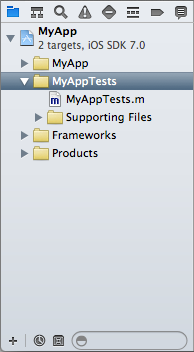
最初に表示される[新しいファイル(New File)] ダイアログで、Xcode がファイルを生成するために使用するファイルテンプレートを選択できます。
以下のものはあなたが作成できるファイルの種類です:
ソース :C、C ++、および Objective-C のヘッダファイルと実装ファイルを含みます。
ユーザーインターフェイス :ストーリーボード、ビュー、ウィンドウ、およびアプリのドキュメントを含みます。
Core Data :データおよびマッピングモデルファイル、NSManagedObject のサブクラスを含みます。
リソース :GPX、設定バンドル、プロパティリスト、リッチテキスト、および文字列のファイルを含みます。
その他 :空のファイル、アセンブリ言語とシェルスクリプトファイル、および構成設定、リソース規則、またはエクスポートファイルを含みます。
ヒント: プロジェクトナビゲータにファイルテンプレートライブラリからファイルテンプレートをドラッグして、新しいファイルを追加できます。
関連記事
プロジェクトナビゲータについて
ファイルテンプレートライブラリから新しいファイルの追加